"أريد أن أبدأ في استخدام جهاز iPhone الجديد الخاص بي ، لكن Move to iOS يواصل حساب الوقت المتبقي ولا يتم نقل البيانات." ماذا علي أن أفعل؟"
يهدف Move to iOS ، وهو تطبيق طورته شركة Apple ، إلى مساعدة مستخدمي Android في التحول إلى iPhone. يمكّن هذا التطبيق مستخدمي Android من نقل الرسائل والملفات وجهات الاتصال والمعلومات الأخرى من هواتفهم المحمولة التي تعمل بنظام Android إلى أجهزة iPhone التي تم شراؤها حديثًا.
ومع ذلك ، في بعض الأحيان أثناء نقل المحتوى من جهاز Android القديم إلى iPhone الجديد ، يتعطل تطبيق Move to iOS عند حساب الوقت المتبقي. وبالتالي ، تناقش هذه المقالة أفضل سبع طرق لتجنب الانتقال إلى مشكلات iOS وبديلها الأفضل.

الجزء 1: 7 طرق لإصلاح مشكلة Move to iOS عالق عند حساب الوقت المتبقي
يعد اتصال Wi-Fi المعيب سببًا رئيسيًا لإيقاف نقل بيانات Android إلى iOS. على سبيل المثال ، إذا تم قطع اتصال Wi-Fi حتى لبضع ثوانٍ ، فسيتعطل Move to iOS عند حساب الوقت المتبقي. وبالتالي ، أثناء إجراء النقل ، يجب ألا يقوم Android بأي عمليات أخرى.
فيما يلي سبع طرق لتجنب مشاكل Move to iOS وحلها فيما يتعلق بحساب الوقت المتبقي..
الطريقة 1: لا تستخدم هواتفك عند النقل:
قد تؤدي العمليات على هاتف Android الخاص بك إلى تشتيت انتباه عملية النقل. لذلك من الأفضل ترك جهاز Android الخاص بك بمفرده طوال الوقت. ولكن قد يتصل بك شخص ما ، أو يقوم التطبيق بالترويج للإشعارات. يمكنك تشغيل وضع الطائرة لتجنب ذلك.
الطريقة 2: إيقاف تشغيل Smart Network Switch:
يرجى تعطيل خيار Smart Network Switch على نظام Android ، لأنه قد يتداخل مع الاتصال المناسب بجهاز iPhone. اتبع التعليمات لإيقاف تشغيله.

- انتقل إلى الإعدادات ثم إلى "اتصالات".
- انتقل إلى "المزيد من الشبكات" ثم "شبكات الهاتف المحمول" في الاتصالات.
- قم بإلغاء تحديد خانة "مُحسِّن الاتصالات" هنا.
- الآن ، انتقل إلى إعدادات Wi-Fi وقم بتعطيل "Smart Network Switch" إذا كان نشطًا على هاتفك.
- أعد توصيل Wi-Fi واستخدم Move to iOS مرة أخرى.
الطريقة 3: إغلاق التطبيقات التي تعمل في الخلفية:
قم بإيقاف تشغيل جميع تطبيقات الخلفية لمنعها من العمل عند استخدام Move to iOS

الطريقة 4: نسيت إعدادات Wi-Fi:
نظرًا لأن اتصال شبكة Wi-Fi مطلوب لنقل البيانات ، فقد يؤدي ذلك إلى ظهور بعض المشكلات ، مما يؤدي إلى "يتعذر على النقل إلى iOS الاتصال" أو "توقف Move to iOS عند حساب الوقت المتبقي". ابدأ الإعدادات من الشاشة الرئيسية > انقر فوق رمز Wi-Fi للوصول إلى الشبكات المحفوظة>اضغط على شبكة Wi-Fi التي ترغب في نسيانها> حدد نسيان الشبكة> أعد تشغيل هاتفك.

الطريقة 5: إيقاف تشغيل البيانات الخلوية:
يتطلب Move to iOS اتصالاً مستقرًا ليعمل بشكل جيد ويستخدم فقط اتصال شبكة Wi-Fi خاصة. قم بإيقاف تشغيل البيانات الخلوية لتجنب التدخل.
الطريقة 6: التحقق من مساحة التخزين:
تأكد من أن جهاز iPhone الخاص بك يحتوي على مساحة تخزين كافية قبل بدء عملية النقل حتى لا تتعطل على طول الطريق.
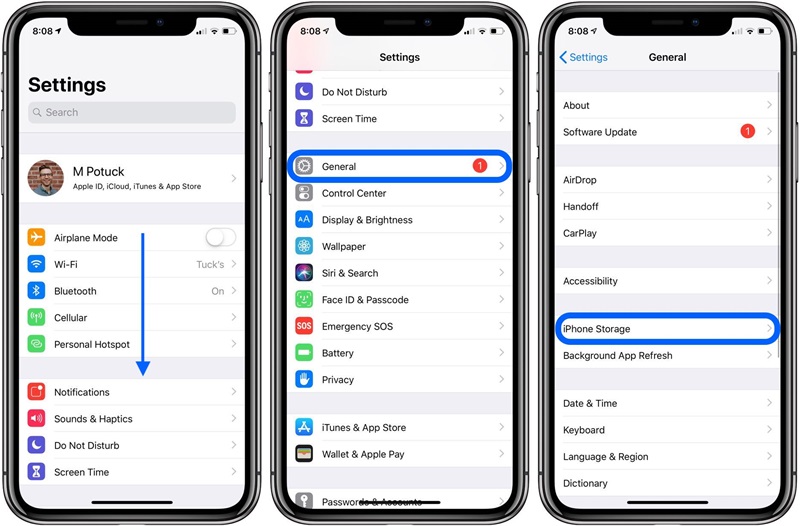
الطريقة 7: إعادة تشغيل كلا الهاتفين:
قد يبدو من السهل جدًا استكشاف أي مشكلة في الهاتف المحمول وإصلاحها. ومع ذلك ، يمكنك التعامل مع Move to iOS عالق عند حساب الوقت المتبقي عن طريق إعادة تشغيل كلا الجهازين. يمكن أن تؤدي إعادة التشغيل إلى مسح أي أخطاء أو أخطاء مخزنة مؤقتًا في الأجهزة المحمولة ، مما يسمح لك بنقل البيانات بنجاح من Android إلى iPhone.

الخطوة 1: اضغط مع الاستمرار على زر التشغيل على Android ؛ اضغط على زر "إعادة التشغيل" عند فتح قائمة الطاقة. سيتم إعادة تشغيل جهازك تلقائيًا.

الخطوة 2: على iPhone ، يجب أن تضغط على زر التشغيل في قائمة الطاقة "التمرير لإيقاف التشغيل" وإعادة تشغيل الجهاز يدويًا.
الجزء 2: احصل على أفضل بدائل لـ Move to iOS لنقل بيانات الهاتف
يجب أن تواصل القراءة إذا كنت قد جربت جميع الطرق المذكورة أعلاه ولا يزال Move to iOS عالقًا عند حساب الوقت المتبقي.
البديل 1: إصدار سطح لمكتب لـ MobileTrans [اختيار المحرر]
MobileTrans هو وسيلة نقل موثوق بها كبديل لـ Move to iOS يمكنك تجربته. يتفوق برنامج نقل البيانات هذا في بيانات الهاتف والتطبيق بين الأجهزة المختلفة. يسمح لك بنقل جهات الاتصال والصور ومقاطع الفيديو والموسيقى والرسائل والتقويمات من أي هاتف يعمل بنظام Android إلى أي جهاز iOS بشكل آمن وبسيط. وهو سريع بفضل التكنولوجيا المحدثة واتصال USB.
MobileTrans – لنقل WhatsApp
نقل البيانات من هاتف إلى آخر ببضع نقرات!
- • عمليات نقل سهلة وفعالة من هاتف إلى هاتف.
- • يدعم أكثر من 6000 جهاز محمول وهو مثالي لعمليات نقل WhatsApp.
- • هو أسهل في الاستخدام وأسرع بكثير من Move to iOS.
- • بخلاف "Move to iOS" ، لا تحتاج إلى إعادة ضبط جهاز iPhone الخاص بك أولاً.

 4.5/5 ممتاز
4.5/5 ممتازنقل البيانات باستخدام جهاز الكمبيوتر
الخطوة 1: قم بتثبيت MobileTrans - لنقل الهاتف على جهاز كمبيوتر Mac أو Windows ، ثم انتقل إلى Phone Transfer > Phone to Phone.

الخطوة 2: قم بتوصيل أجهزة Android و iPhone بجهاز الكمبيوتر الخاص بك باستخدام سلك USB. تعثر الأداة المساعدة على الأجهزة المتصلة تلقائيًا وتعرضها في النافذة.

الخطوة 3: اختر نوع الملفات التي تريد نقلها من Android إلى iPhone ثم اضغط على Start لبدء الإجراء.

الخطوة 4: انتظر حتى تنتهي العملية ، وستتمكن من عرض بياناتك على iPhone الجديد.

البديل 2: تطبيق MobileTrans
يعد تطبيق Move to iOS أداة بسيطة تساعد مستخدم Android القديم على الانتقال إلى بداية جديدة مع أجهزة iOS. ولكن ، أجرؤ على القول ، إذا كان برنامج Move to iOS الخاص بك يحسب الوقت المتبقي باستمرار، فسنعد إلى المربع الأول.
وبالتالي ، سأقدم منتجًا احترافيًا ومخططًا جيدًا يسمى تطبيق MobileTrans. إنها أيضًا أداة ممتازة إذا كنت تفضل نقل البيانات بين الهواتف دون مساعدة الكمبيوتر.
الخطوة 1: قم بتحميل تطبيق MobileTrans على جهاز Android الخاص بك وانقر فوق نقل الهاتف

الخطوة 2: اختر جهاز Android الخاص بك كهاتف قديم من الخيارات المحددة.

الخطوة 3: حدد البيانات التي تريد نقلها إلى جهاز iPhone الجديد الخاص بك.

الخطوة 4: اتبع التعليمات لتوصيل الهاتفين وبدء عملية النقل.

الخلاصة
وهكذا ، كما رأيت ، يمكنك التغلب على مشكلة Move to iOS عالق عند حساب الوقت المتبقي عبر الطرق السبع المذكورة أعلاه. علاوة على ذلك ، مع MobileTrans ، لن تواجه مثل هذه الصعوبة مرة أخرى ، ولكنك ستحصل على ضمان بنسبة 100٪ من الأمن والأمان دون فقدان البيانات.
اتجاهات جديدة
جميع الفئات


MobileTrans - WhatsApp Transfer





Sulaiman Aziz
معكم Sulaiman Aziz مسؤول تسويق المحتوى العربي لموقع MobileTrans. وهو برنامج رائع لنقل البيانات بين الأجهزة المختلفة. فنحن لدينا فريق بحث وتطوير يضم أكثر من ألف شخص. مما يجعلنا نضمن تزويدكم بأفضل الخدمات والبرامج.